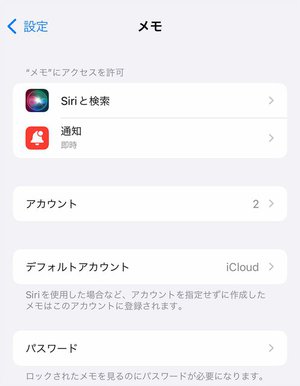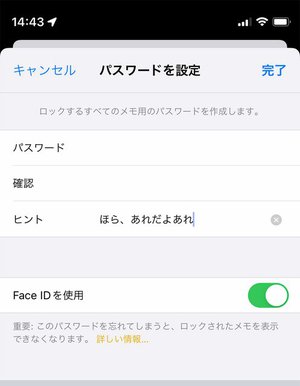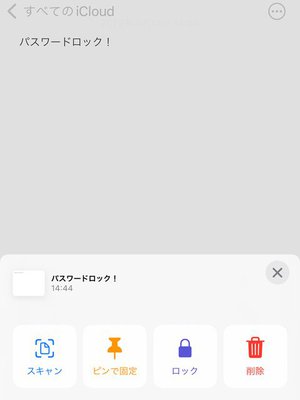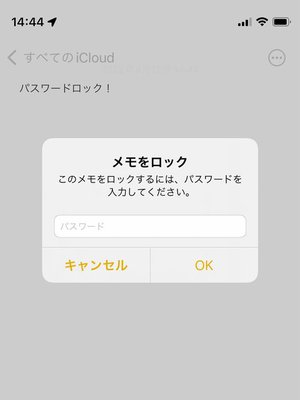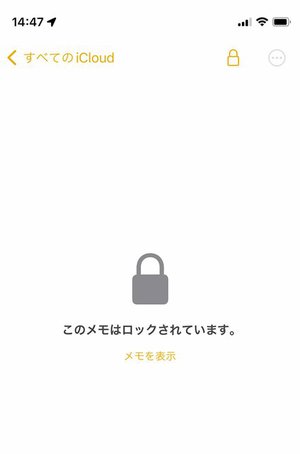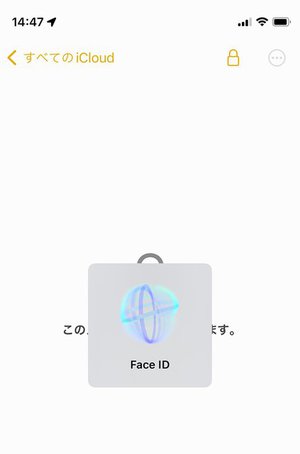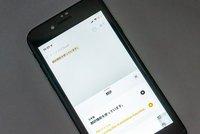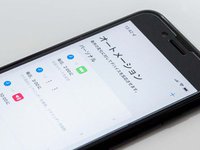iPhone TIPS
忘れたくないけど見られたくない、大事なメモにはiPhoneのロック機能を活用
パスワードなどの大切な情報って、忘れてしまったら一大事なのでメモを残しておきたい反面、バレてしまっても一大事なのでメモに残しておくのは不安だったりしますよね。
でも意外とその点、紙のメモよりiPhoneのメモの方が安心だったりします。iPhoneのメモには個別のメモごとにパスワードロックをかけられるんです。もちろん普段はFace IDやTouch IDで解除できるので、自分で確認する際のパスワード入力が面倒なんてこともありません。
早速使い方を紹介していきましょう。まず前提として[設定]アプリの[iCloud]の設定で[メモ]がオンになっている必要がありますので、それを確認。次に同じく[設定]アプリの今度は[メモ]を開き[パスワード]をタップ。するとパスワード設定画面になるので、メモアプリで使うパスワードを考えて入力。[Face IDを使用]または[Touch IDを使用]をオンにするのもお忘れなく!
これで準備は完了。ではメモをロックしてみましょう。ロックしたいメモを開いて右上の[…]をタップするとメニューが表示されます。そこにある[ロック]をタップです。ロックをかけるときにはパスワード入力が必要になります。
なお前述の事前のパスワード設定なしでいきなり[ロック]しようとした場合も、結局は事前設定と同じ画面がこのタイミングで表示され、パスワードの設定を求められます。
すると以後、そのメモを開く際にはFace ID/Touch ID/パスワード入力のいずれかが必要になるわけです。
ロックが不要になった場合は、同じメニューからロックの[削除]もできます。
最後に注意点を。これもパスワードロックであるからには、メモのパスワードを忘れてしまったらやっぱり一大事になります。普段はFace ID/Touch IDで済ませられるからこそ、いざというときのためにパスワードそのものもしっかり記憶しておくように気をつけてください。
またこのロック機能には、オーディオやビデオ、PDF、KeynoteやPages、Numbersの書類が挿入されたメモはロックできないなどの制限事項もあったりします。そのあたりはサポートページ「iPhone、iPad、iPod touch でメモをロックする方法」にまとめられていますので、あらかじめ目を通しておくとよいでしょう。
でも意外とその点、紙のメモよりiPhoneのメモの方が安心だったりします。iPhoneのメモには個別のメモごとにパスワードロックをかけられるんです。もちろん普段はFace IDやTouch IDで解除できるので、自分で確認する際のパスワード入力が面倒なんてこともありません。
早速使い方を紹介していきましょう。まず前提として[設定]アプリの[iCloud]の設定で[メモ]がオンになっている必要がありますので、それを確認。次に同じく[設定]アプリの今度は[メモ]を開き[パスワード]をタップ。するとパスワード設定画面になるので、メモアプリで使うパスワードを考えて入力。[Face IDを使用]または[Touch IDを使用]をオンにするのもお忘れなく!
これで準備は完了。ではメモをロックしてみましょう。ロックしたいメモを開いて右上の[…]をタップするとメニューが表示されます。そこにある[ロック]をタップです。ロックをかけるときにはパスワード入力が必要になります。
なお前述の事前のパスワード設定なしでいきなり[ロック]しようとした場合も、結局は事前設定と同じ画面がこのタイミングで表示され、パスワードの設定を求められます。
すると以後、そのメモを開く際にはFace ID/Touch ID/パスワード入力のいずれかが必要になるわけです。
ロックが不要になった場合は、同じメニューからロックの[削除]もできます。
最後に注意点を。これもパスワードロックであるからには、メモのパスワードを忘れてしまったらやっぱり一大事になります。普段はFace ID/Touch IDで済ませられるからこそ、いざというときのためにパスワードそのものもしっかり記憶しておくように気をつけてください。
またこのロック機能には、オーディオやビデオ、PDF、KeynoteやPages、Numbersの書類が挿入されたメモはロックできないなどの制限事項もあったりします。そのあたりはサポートページ「iPhone、iPad、iPod touch でメモをロックする方法」にまとめられていますので、あらかじめ目を通しておくとよいでしょう。